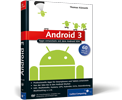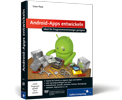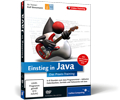17.3 Datenbanken und Tools
Vor dem Glück, eine Datenbank in Java ansprechen zu können, steht die Inbetriebnahme des Datenbanksystems (für dieses Kapitel ist das fast schon der schwierigste Teil). Nun gibt es eine große Anzahl von Datenbanken – manche sind frei und Open Source, manche sehr teuer –, sodass sich dieses Tutorial nur auf eine Datenbank beschränkt. Das Rennen macht in dieser Auflage die pure Java-Datenbank HSQLDB, die sehr leicht ohne Administratorrechte läuft und leistungsfähig genug ist. Da JDBC aber von Datenbanken abstrahiert, ist der Java-Programmcode natürlich auf jeder Datenbank lauffähig.
| Hinweis |
|
Ab dem JDK 6 ist im Unterverzeichnis db, also etwa C:\Program Files\Java\jdk1.6.0\db, die Datenbank Java DB (http://developers.sun.com/javadb/) integriert. Sie basiert auf Apache Derby, dem früheren Cloudscape von IBM. |
17.3.1 HSQLDB

HSQLDB (http://hsqldb.org/) ist ein pures Java-RDBMS unter der freien BSD-Lizenz. Die Datenbank lässt sich in zwei Modi fahren: als eingebettetes Datenbanksystem und als Netzwerkserver. Im Fall eines eingebauten Datenbanksystems ist lediglich die Treiberklasse zu laden und die Datenbank zu bestimmen, und schon geht’s los. Wir werden für die folgenden Beispiele diese Variante wählen.
Auf der Download-Seite http://sourceforge.net/projects/hsqldb/files/ von SourceForge befindet sich ein Archiv wie hsqldb-2.2.5.zip (8,2 MiB), das wir auspacken, zum Beispiel nach c:\Programme\hsqldb. Unter C:\Programme\hsqldb\bin\ befindet sich ein Skript runManagerSwing.bat, das ein kleines Datenbank-Frontend öffnet. Im folgenden Dialog Connect setzen wir
- den Typ auf HSQL Database Engine Standalone und
- die JDBC-URL auf jdbc:hsqldb:file:c:\TutegoDB (statt c:\TutegoDB einen anderen Pfad eintragen, wohin die Datenbank erzeugt werden soll). Der Teil hinter file: gibt also den Pfad zu der Datenbank an, wobei der Pfad relativ oder absolut sein kann. Liegt die Datenbank im Eclipse-Workspace, kann später die absolute Angabe entfallen. Existiert die Datenbank nicht, wird sie unter dem angegebenen Pfad angelegt – das machen wir im ersten Schritt –, existiert sie, wird sie zum Bearbeiten geöffnet.
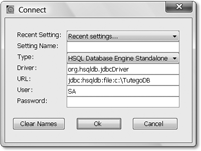
Abbildung 17.1: Verbindung aufbauen zur Datenbank
Nach dem Beenden des Dialogs mit OK fügt im Menü Options die Operation Insert Test Data einige Tabellen mit Dummy-Daten ein und führt ein SQL-SELECT aus, das uns den Inhalt der Customer-Tabelle zeigt. Beenden wir anschließend das Swing-Programm mit File • Exit. Im Dateisystem hat der Manager jetzt eine .log-Datei angelegt – zu ihr gesellt sich später noch eine .script-Datei –, eine .properties-Datei und eine .lck-Datei.
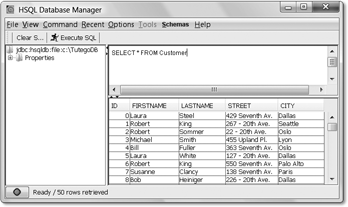
Abbildung 17.2: SQL-Kommandos absetzen und Resultate einsehen
Für den Datenbankzugriff aus Java ist nur das Archiv hsqldb.jar aus dem lib-Verzeichnis von HSQLDB in den Klassenpfad aufzunehmen.
17.3.2 Eclipse-Plugins zum Durchschauen von Datenbanken

Es gibt fast genauso viele Tools zum Administrieren von Datenbanken wie Datenbanken selbst. Zwar bringt NetBeans direkt ein Plugin zum Durchstöbern von Datenbanken mit, doch leider nicht die Eclipse IDE – auch nicht in der Ausgabe Eclipse IDE for Java EE Developers. So muss ein extra Plugin installiert werden. Von der Eclipse-Foundation gibt es Eclipse Data Tools Platform (DTP) und eine Webseite http://www.eclipse.org/ datatools/. Frei und in Java (aber kein Eclipse-Plugin) ist SQuirreL (http://squirrel-sql.sourceforge.net/).
Eclipse Data Tools Platform (DTP)
Die DTP wird über den Online-Update-Mechanismus installiert. Wir wählen Help • Install New Software... und geben bei work with die URL http://download. eclipse.org/datatools/updates/ ein. Wir aktivieren Add... und bestätigen den nächsten Dialog mit OK. Es folgt ein Dialog mit Versionen, aus denen wir die letzte DTP-Version auswählen können, etwa Eclipse Data Tools Platform SDK 1.9.0.
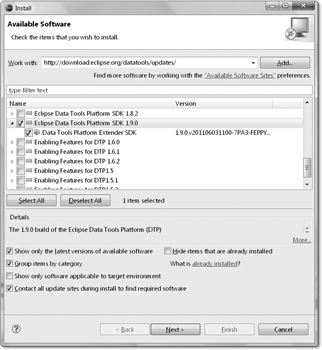
Abbildung 17.3: Auswählen des DTP-Plugins
Nach ein paar Ja-Next-Dialogen wird Eclipse neu gestartet, und das Plugin ist installiert. Wir wechseln anschließend die Perspektive mit Window • Open Perspective • Other... und wählen dann Database Development.
Es gibt in der Perspektive einige neue Ansichten. Eine ist Data Source Explorer, die sich auch durch Window • Show View • Data Source Explorer für andere Perspektiven aktivieren lässt. In der Ansicht wählen wir im Zweig Database Connections über das Kontextmenü den Eintrag New... So lässt sich eine neue Datenbankverbindung einrichten. Im folgenden Dialog wählen wir HSQLDB aus der Liste. Next bringt uns zu einem neuen Dialog. Rechts neben dem Auswahlfeld bei Drivers ist eine unscheinbare Schaltfläche mit einem Kreis und +-Symbol.
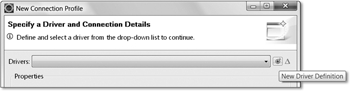
Abbildung 17.4: Treiberdetails bestimmen
Nach dem Aktivieren öffnet sich ein weiterer Dialog mit dem Titel New Driver Definition. Aus der Liste wählen wir unter Database den HSQLB JDBC Driver aus und gehen auf den zweiten Reiter, auf Jar List. Mit Add JAR/Zip... kommt ein Auswahldialog, und wir navigieren zu hsqldb.jar.
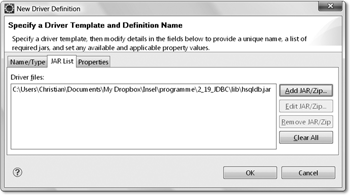
Abbildung 17.5: Jar-Datei auswählen
Nach diesem Eintrag aktivieren wir den dritten Reiter, Properties. Wir tragen Folgendes ein:
- Connection URL: die JDBC-URL für die angelegte Datenbank, etwa jdbc:hsqldb:file: c:/TutegoDB
- Database Name: ein beliebiger Name, der nur zur Anzeige dient, etwa tutegoDB
- Driver Class: die Treiberklasse org.hsqldb.jdbcDriver
- Unter User ID tragen wir »sa« ein.
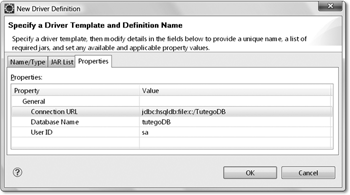
Abbildung 17.6: Verbindungsdaten eintragen
Mit Ok bestätigen wir den Dialog, und anschließend sollte der Klick auf die Schaltfläche Test Connection bezeugen, dass alles gut geht und es keine Probleme mit den Parametern gab. Finish schließt den Dialog, und nach einer erfolgreichen Verbindung sind in der Ansicht die Datenbank sowie ihre Schemas zu sehen.
Um eine SQL-Abfrage auszuführen, öffnen wir den Dialog unter File • New • Other... • SQL Development • SQL File, klicken auf Next und geben einen Dateinamen wie test für eine Skriptdatei an. Im unteren Bereich des Dialogs lässt sich direkt die Datenbank auswählen. Wählen wir für Database server type den Eintrag HSQLDB_1.8, für Connection profile name anschließend New HSQLDB und abschließend als Database name aus dem Auswahlmenü PUBLIC. Finish schließt den Dialog, legt eine Datei test.sqlpage an und öffnet diese in einem neuen Editor für SQL-Anweisungen. Tragen wir dort Folgendes ein:
SELECT * FROM Customer
Das Kontextmenü im SQL-Editor bietet Execute All. In der Ansicht SQL Results sind die Ergebnisse dann abzulesen.
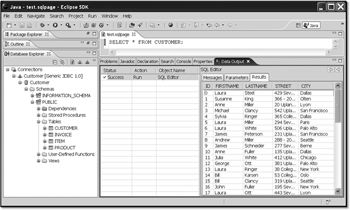
Abbildung 17.7: Die drei Ansichten »Database Explorer«, »Data Output« und der Editor für das SQL Scrapbook
| Tipp |
|
Mit der rechten Maustaste lassen sich im Kontextmenü Edit in SQL Query Builder... die Abfragen auch etwas mehr grafisch visualisieren. |
Wenn wir unsere Beispiele beendet haben, sollten wir im Data Source Explorer die Verbindung wieder schließen; dazu ist auf unserer Datenbank in der Ansicht Database Explorer im Kontextmenü Disconnect zu wählen.
Ihr Kommentar
Wie hat Ihnen das <openbook> gefallen? Wir freuen uns immer über Ihre freundlichen und kritischen Rückmeldungen.




 Jetzt bestellen
Jetzt bestellen